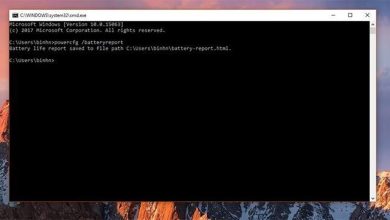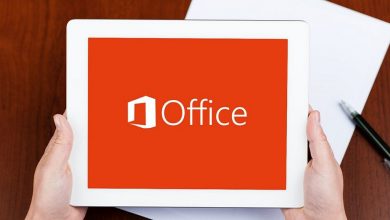So entfernen Sie beschädigte Mods aus Die Sims 4
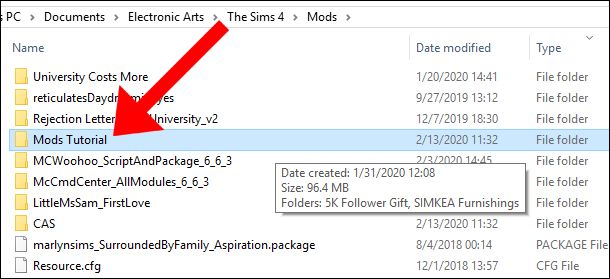
Wenn du Mods in Die Sims 4 beschädigt hast, gibt es kostenlose Tools, die von der Modding-Community erstellt wurden, die dir helfen, die Dateien zu finden und zu entfernen. Der Vorgang kann etwas mühsam sein, aber am besten verwenden Sie Die Sims 4 Studio, ein kostenloses Tool zum Erstellen benutzerdefinierter Inhalte, sowie den Sims 4 Deck-Importer.
Sind beschädigte Mods in Die Sims 4 die Ursache des Problems?
Es gibt einige Anzeichen dafür, dass Mods Probleme in Ihrem Spiel verursachen. Wenn du Mods verwenden , sollten Sie Die Sims 4 trotzdem starten und testen, wenn diese Mods nach einem Update deaktiviert sind. Wenn es mit deaktivierten Mods gut funktioniert, aber nach der Aktivierung etwas nicht stimmt, ist es an der Zeit, einen Blick in den Ordner "Mods" zu werfen.
Um Ihnen ein Beispiel zu geben, hat ein Benutzer eine Mod für Das Sims 4 College heruntergeladen, wodurch die Studiengebühren teurer wurden. Während bestimmte Karrieren im Spiel dazu gezwungen werden, ein paar Abschlüsse zu erfordern. Dies war die "Zero University Costs More"-Mod, zusätzlich zu der Mod namens "Required Degree".
Plus Tard, Electronic Arts hat ein Update für das fragliche Spiel veröffentlicht. Der Benutzer berichtete, dass seine Sims, die zum zweiten Mal das College besuchten, ihren Abschluss gemacht, aber ihren vorherigen Abschluss verloren haben. Zuerst begann der Benutzer zu untersuchen, ob Die Sims mehr als einen Titel haben könnten, und das können sie tatsächlich.
Zu diesem Zeitpunkt begann er zu vermuten, dass die Mod das Spiel schlecht benahm. Aber der Wahnsinn hörte hier nicht auf. Der Benutzer berichtet, dass sich der Leistungsbalken für Sims, die auf dem College waren, plötzlich geändert hat. Als er sie für das nächste Semester anmeldete, stellte er fest, dass der Unterricht nicht zählte und sie das Semester von vorne beginnen mussten.
Dieser Fall ist bei Mods sehr häufig, da sie mit den neuesten Spielkorrekturen veraltet sein können. Wenn Die Sims 4 beim Löschen des Mods-Ordners ordnungsgemäß funktioniert, sind eine oder mehrere der Mods und benutzerdefinierten Inhalte veraltet und müssen entfernt oder ersetzt werden.
Ebenso sind die Unternehmen EA und Maxis nicht für beschädigte Mods und anpassbare Inhalte verantwortlich. Es liegt an den einzelnen Erstellern, ihre eigenen Mods zu korrigieren und es liegt in Ihrer eigenen Verantwortung, diese herunterzuladen und zu installieren.
Was tun, wenn Mods Ihr Spiel beschädigen?
Die erste Methode ist etwas mühsam, wenn Sie viele personalisierte Inhalte haben. Aber es ist auch sehr zuverlässig, wenn Sie versuchen, korrupte Mods in Ihrem Spiel auszuwählen. Normalerweise beschädigen benutzerdefinierte Inhalte wie CAS (Create A Sim)-Gegenstände (Haare, Kleidung usw.) Ihr Spiel nicht vollständig, da es sich nicht um Spielmods handelt.
Wenn CAS-Gegenstände beschädigt sind, können Ihre Sims kahl, nackt oder leicht entstellt erscheinen, aber dies führt nicht zu einem Absturz Ihres Spiels. Dann können Sie CAS entfernen und später Artikel kompilieren oder kaufen.
Im Moment konzentrierst du dich darauf, die größeren Gaming-Mods wie den oben erwähnten College-Mod zu eliminieren.
Erstelle ein Backup deines Mods-Ordners
Zuerst musst du Die Sims 4 beenden und dann deinen Mods-Ordner auf den Desktop verschieben.
Verschiebe deine Mods nacheinander
Nachdem Sie Die Sims 4 beendet und den Mods-Ordner auf Ihren Desktop verschoben haben, verschieben Sie die Dateien nacheinander in den Mods-Ordner im Spielverzeichnis. Sie sollten Spielmods ausschließlich aus Ihrem Mods-Ordner verschieben, nicht aus CAS oder Build / Buy-Elementen.
Im obigen Beispiel hat der Benutzer den Zero Cost University More-Mod verschoben, da er der einzige von ihm installierte Gaming-University-Mod war. Als Sie die Mod zum ersten Mal heruntergeladen haben, wurde sie in einen eigenen Ordner verschoben, damit Sie sie später leicht finden können. Aus diesem Grund ist es wichtig, die Dateien in Ihrem Mods-Ordner organisiert zu halten.
Schließlich wählst du den beschädigten Mod aus und kannst ihn aus deinem Mods-Ordner löschen. Es ist eine gute Idee, den Mod-Ersteller für zukünftige Updates zu kontaktieren und den MCCC-Discord-Kanal zu verwenden, um nach ähnlichen Mods zu suchen. Wenn Sie diesem Entfernungsprozess folgen, sollten Sie mit der neuesten Mod beginnen und nach Möglichkeit zurückgehen.
Eine weitere Alternative, um beschädigte Mods aus Sims 4 zu entfernen
Beginnen Sie damit, alle Mods zu verschieben. Sie müssen zwei Unterordner in Ihrem Mods-Verzeichnis erstellen, die Sie als Backup erstellt haben, und die Hälfte der Mods in die eine und die andere Hälfte in die andere verschieben. Es spielt keine Rolle, welche wohin geht, versuchen Sie einfach, eine mehr oder weniger gleichmäßige Aufteilung vorzunehmen. Wählen Sie zuerst einen der zu testenden Ordner aus und verschieben Sie ihn in Ihr Spieleverzeichnis.
Starten Sie nun das Spiel. Wenn der Fehler verschwindet, befindet sich der beschädigte Mod in der anderen Hälfte des Ordners. Wenn der Fehler vorhanden ist, befindet sich die Mod irgendwo in dem Set, das Sie in den Mods-Ordner im Spiel verschoben haben.
Unabhängig vom Mod-Set des beschädigten Mods kannst du den Vorgang wiederholen: Teile die restlichen Mods in zwei Hälften und probiere sie nacheinander aus.
So finden und entfernen Sie andere beschädigte Mods in Die Sims 4
Wenn Sie zu viele benutzerdefinierte Inhalte von Build / Buy heruntergeladen haben und entschieden haben, dass Sie sie nicht mehr in Ihrem Spiel haben möchten, aber nicht herausfinden können, wie die Datei in Ihrem Mods-Ordner heißt. Nun, mit einigen kostenlosen Modding-Community-Tools können Sie diese Mods leicht finden und entfernen.
Zur besseren Veranschaulichung wurden einige Build / Buy-Elemente hochgeladen, die Ihnen dabei helfen, Schritt für Schritt die Funktionsweise dieses Tools zu erstellen. Beide Mods sind mit dem Basisspiel kompatibel.
Darüber hinaus verfügt das Simkea-Bundle über eine „separate“ Download-Version, mit der Sie auswählen können, welche Mods Sie behalten möchten. Wenn Sie denken, dass Ihnen das Set gefällt, laden Sie einfach das „Combo“-Set herunter. Andernfalls wählen Sie die "separate" Download-Datei. Laden Sie für diesen Artikel die "separate" Datei herunter.
Die Sims 4 Tablett-Importeur
Es ist das beste Tool, um Dateien zu finden und aus Ihrem Mods-Ordner zu löschen. beginnen Sie mit Download The Sims 4 Tray Importer und befolgen Sie dann die Anweisungen.
Verschiebe die Mods in deinen Mods-Ordner
Erstellen Sie einen Ordner namens: "Mods Tutorial" im Mods-Verzeichnis und platzieren Sie die Mods "Simkea Pack" und "Harrie's Plants". Sie können dies mit jedem anderen Mod tun, den Sie haben.
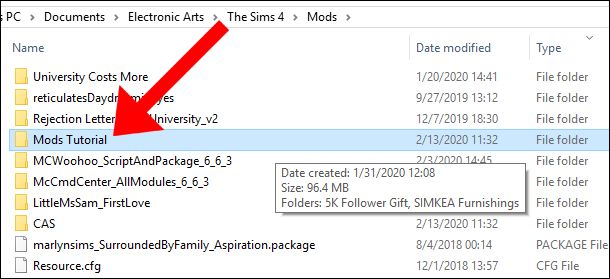
Starte das Spiel und entferne alle unerwünschten Mods
Starten Sie dann Die Sims 4. Jetzt müssen Sie einen Blick darauf werfen und die Mods auswählen, die Sie entfernen möchten. Um herauszufinden, welche Mods Sie in diesen Packs behalten möchten, suchen Sie ein leeres Bundle im Weltmenü und wählen Sie die Option „Build“. Es kann ein beliebiges leeres Grundstück sein. Sobald Sie Ihr leeres Bundle hochgeladen haben, können Sie Ihre personalisierten Inhalte dort platzieren.

Überprüfen Sie die Verpackung und wählen Sie die Artikel aus, die Ihnen nicht gefallen. Denken Sie daran, dass Sie alle Ihre benutzerdefinierten Inhalte im Build / Buy-Modus unten rechts auf dem Bildschirm filtern können. Suchen Sie einfach nach dem kleinen Pfeil, um die Filteroptionen anzuzeigen.
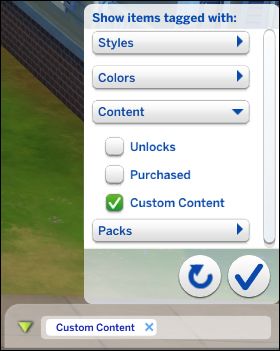
Sobald Sie sich entschieden haben, welche Gegenstände Sie aus dem Spiel entfernen möchten, entfernen Sie die Gegenstände, die Sie behalten möchten, aus dem Paket, sodass nur die zu entfernenden Gegenstände platziert werden. Klicken Sie dann auf die Schaltfläche "In meiner Bibliothek speichern", die sich in der Leiste am oberen Bildschirmrand befindet.
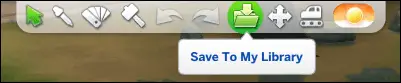
Es erscheint ein kleines Dropdown-Menü. Klicken Sie auf das Symbol, das wie ein Haus aussieht. Nun erscheint ein neuer Bildschirm mit einer Vorschau des Stapels. Unten rechts auf diesem Bildschirm finden Sie eine Download-Schaltfläche namens „Bundle in meiner Bibliothek speichern“.
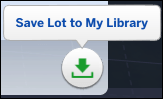
Klicken Sie ebenfalls auf diese Schaltfläche, um den Bildschirm mit den Losdetails zu schließen. In der oberen rechten Ecke wird eine Benachrichtigung angezeigt, dass das Paket in Ihrer Bibliothek gespeichert wurde. Dann speichern und Die Sims 4 beenden.
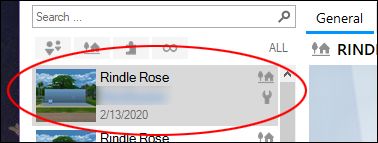
Sobald das Spiel geschlossen ist, öffne den Sims 4 Board Importer. Diese Software lädt standardmäßig die Elemente, die Sie in Ihrer Bibliothek gespeichert haben. Alle Elemente in Ihrer Bibliothek werden auf der linken Seite des Tools angezeigt. Suchen Sie oben in dieser Liste nach dem gespeicherten Element – dies ist Ihr aktuellster Upload, der das Paket sein sollte, in das Sie gerade Ihre personalisierten Inhalte eingefügt haben.
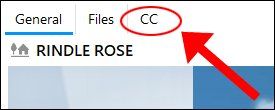
Auf der rechten Seite des Bildschirms gibt es drei Kategorien: "Allgemein", "Dateien" und "CC". Klicken Sie auf "CC" und alle im Paket verbliebenen Artikel werden hier angezeigt. Ich hoffe, Sie haben nur die Elemente hinterlassen, die Sie löschen wollten. Aber wenn nicht, machen Sie sich keine Sorgen, denn für jedes Element befindet sich direkt unter den Dateinamen ein Vorschaudialog.
Klicken Sie dann mit der rechten Maustaste auf jedes Element und wählen Sie die Option "Enthaltenden Ordner anzeigen".
Dies öffnet den Mods-Ordner und markiert automatisch die Datei, die du in Sims 4 Tray Importer ausgewählt hast. Sie müssen nur mit der rechten Maustaste auf die Datei klicken und sie löschen.
Der Sims 4 Tray Importer löscht die Dateien automatisch für dich aus deinem Mods-Ordner, aber nur, wenn du die separate .package-Datei anstelle der kombinierten Datei heruntergeladen hast. Wenn Sie die kombinierte .package-Datei heruntergeladen haben, werden alle Mods entfernt.
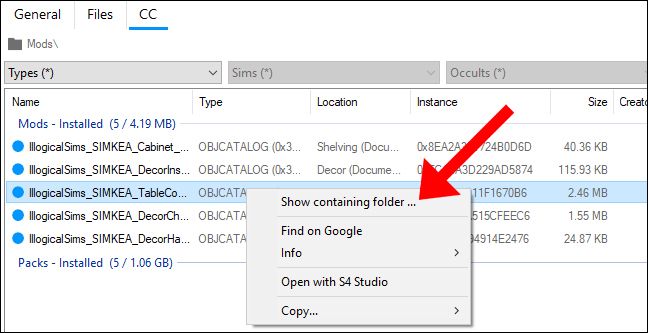
So löschen Sie CAS-Elemente im Sims 4 Tray Importer
Um CAS-Gegenstände wie Haare, Kleidung usw. zu entfernen, starte Die Sims 4 und wähle die Option „Neues Zuhause erstellen“. Filtern Sie Ihre benutzerdefinierten Inhalte und wählen Sie die Elemente aus, die Sie aus Ihrem Mods-Ordner entfernen möchten, einschließlich beschädigter Mods in Ihrem Spiel. Um dies ganz einfach zu machen, ziehe deinen Sim nur für die Gegenstände an, die du entfernen möchtest.
Speichern Sie Ihr Haus mit der oben beschriebenen Methode in Ihrer Bibliothek. Oben auf dem Bildschirm „Erstelle einen Sim“ befindet sich ein Ordner, dann speichere und beende das Spiel. Wenn Sie den Sims 4 Tray Importer starten, wird das von Ihnen erstellte Haus in der oberen linken Leiste angezeigt.
Klicken Sie nun auf das Haus und auf den Reiter "CC". Die Dateien werden dann wie im obigen Beispiel dargestellt angezeigt. Wenn Sie auf eine Datei klicken, sehen Sie unten im Dialogfeld eine Vorschau des Elements. Jetzt müssen Sie nur noch mit der rechten Maustaste klicken, um den Dateiordner zu öffnen und zu löschen.
So entfernen Sie beschädigte benutzerdefinierte Inhalte mit dem Sims 4 Tray Importer
Wenn der benutzerdefinierte Inhalt Ihren Sim verschwinden ließ oder sich in ein dämonisches Wesen mit einem Fragezeichen auf der Stirn verwandelt, haben Sie ihn wahrscheinlich mit beschädigten benutzerdefinierten Inhalten ausgestattet.
Glücklicherweise gibt es dafür eine sehr einfache Lösung mit dem Sims 4 Tray Importer. Gehe zuerst zum Bildschirm "Erstelle einen Sim" und lösche in jedem Outfit alles aus derselben Kategorie. Das Ziel ist es, nur Standardgegenstände auszurüsten. Durch Klicken auf das "X" in jeder Bekleidungskategorie kannst du alle mit Sim ausgerüsteten Gegenstände entfernen.
Suchen Sie danach die beschädigten Gegenstände und legen Sie so viele wie möglich auf einen Sim. Es sollte ein zufälliger Sim sein, den du gerade generiert hast. Wenn ein Teil deines Sims verschwindet, wenn du einen CC-Teil einfügst, entferne ihn.
Dann müssen Sie die Anweisungen im vorherigen Abschnitt befolgen, um Die Sims 4 Tray Importer zu starten und den benutzerdefinierten Inhalt zu entfernen, der beschädigt ist.
Entferne beschädigte Mods mit Die Sims 4 Studio
Eine alternative Methode für den Sims 4 Tray Importer ist "Die Sims 4 Studio". Dieses Tool lädt alle heruntergeladenen benutzerdefinierten Inhalte und ermöglicht es Ihnen, Elemente in der Vorschau anzuzeigen und zu löschen. Laden Sie also zunächst Die Sims 4 Studio herunter und folgen Sie den Anweisungen.
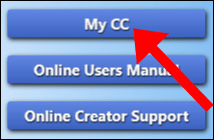
Die Anwendung installiert ein Update und wenn es fertig ist, klicken Sie auf "My CC". Wenn Ihr Mods-Ordner eine große Menge an benutzerdefinierten Inhalten enthält, kann das Laden eine Weile dauern. Bitte beachte, dass Die Sims 4 Studio „My CC“ erst startet, wenn du dich abgemeldet hast.
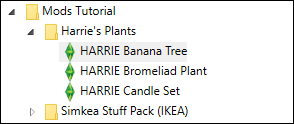
Dies öffnet einen Bildschirm, der alles im Die Sims 4-Mods-Ordner auflistet. Navigieren Sie zum Ordner Mods und klicken Sie auf den Erweiterungspfeil. Sie können auf jedes Element klicken, um es auf der rechten Seite des Bildschirms anzuzeigen. In der Vorschau können Sie das Element drehen.

Die Sims 4 Studio bietet dir auch die Möglichkeit, Schattenfarben für einzelne Mods zu entfernen. Die Farbfelder erscheinen auf der rechten Seite des Bildschirms und Sie können sie einzeln entfernen.
Das Beschreibungsfeld enthält Informationen wie den Namen des Erstellers, den Preis des Artikels und vieles mehr. Der Preis des Gegenstands kann hier geändert werden und wenn du den Gegenstand im Spiel in eine andere Bauen / Kaufen-Kategorie verschieben möchtest, kannst du ihn auch hier ändern.
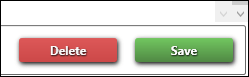
Wenn Sie das Element löschen möchten, klicken Sie ebenfalls auf die Schaltfläche "Löschen", die sich am unteren Rand des Fensters befindet. Klicke nun auf "Ja" und Die Sims 4 Studio entfernt den Gegenstand aus deinem Mods-Ordner. Denken Sie daran, dass Sie Ihren Sims 4-Ordner immer regelmäßig sichern sollten, insbesondere bevor Sie ein Spielupdate installieren.
Jetzt, da Sie wissen, wie Sie beschädigte Mods in Sim 4 entfernen, müssen Sie uns nur Schritt für Schritt folgen.